Publicitate
Corecția automată a dvs. este o bucată de rață? Probabil, deoarece dicționarul dvs. iPhone este plin de corecții greșite și cuvinte care nu au sens.
Din fericire, este posibil să resetați vocabularul iPhone-ului dvs. și să învățați dispozitivul să scrie și să jure din nou în mod corespunzător. Iată cum!
Notă: Acest articol presupune că utilizați tastatura iOS, mai degrabă decât unele înlocuitoare ale unor terțe părți. Cele mai bune 10 aplicații pentru tastatură pentru iPhone: fonturi fantastice, teme, GIF-uri și multe alteleEști obosit de tastatura iPhone implicită? Aceste aplicații alternative de tastatură pentru iPhone oferă GIF-uri, teme, căutare și multe altele. Citeste mai mult
Învață-ți iPhone cuvinte noi
Când tastați pe iPhone, iPad sau tastatura iPod Touch și dați greșit un cuvânt, veți vedea probabil o bulă lângă eroarea dvs. cu o corecție, astfel:
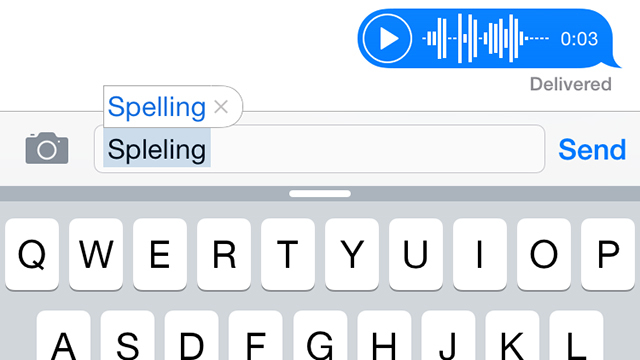
Minunea despre corectarea automată înseamnă că trebuie să continuați să tastați - fie lovind bara spațială, introduceți sau adăugând punctuație - pentru a accepta modificarea. Dar aceasta devine o problemă atunci când iPhone-ul dvs. începe să corecteze lucrurile pe care nu doriți să le corectați.
Din păcate, Apple nu vă permite să vă editați direct dicționarul, dar puteți adăuga cuvinte noi folosind extinderea textului. Capul spre Setări> General> Tastaturi> Comenzi rapide pentru a adăuga cât mai multe cuvinte doriți, părăsind scurtătură câmp necompletat. Noile tale adăugări vor respecta majusculele atunci când sunt adăugate cu litere mici, dar dacă adăugați litere majuscule (de exemplu, iPod sau Apple) acestea vor fi reflectate în corecție.
Ar trebui să-ți înveți iPhone să jure?
Da, puteți să adăugați aici profanitate în dicționarul dvs. și da, asta înseamnă profanitate voi autocorect în scrierea de zi cu zi. Acest lucru ar putea avea consecințe grave, așa că gândește-te mult și mai înainte de a-ți adăuga cele mai albastre explozii. Dacă îți folosești iPhone-ul pentru muncă sau bunica prin e-mail, poți trăi să regreți.
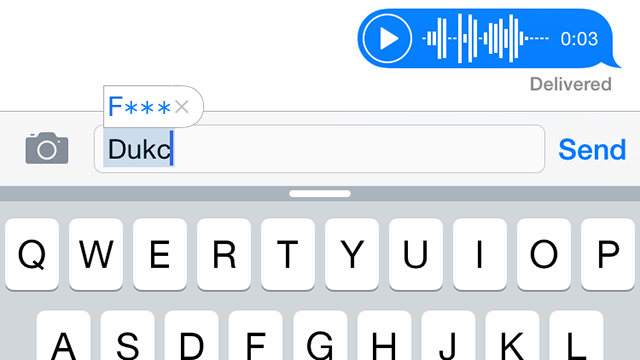
Puteți adăuga, de asemenea, cuvinte noi personalizate adăugând cuvântul în contactele dvs. (funcționează excelent pentru substantive și nume de companie) sau suprasolicitând sugestiile de corectare automată apăsând „x” în casetă atunci când încearcă să corecteze cuvântul nou la ceva altceva.
Notă: IPhone-ul dvs. nu va cenzura cuvântul așa cum este în ecranul nostru de ecran; doar eu sunt politicos.
Corectarea corecțiilor rele
Dacă acceptați din greșeală o modificare automată corectă, puteți constata că aceasta începe să schimbe cuvinte pe care nu le doriți. Un astfel de exemplu este corectarea cuvintelor ortografiate în mod corect, cum ar fi „erau” la „suntem” și „picăm” la „dar”.
O modalitate este de a tasta cuvântul care este corectat eronat și de a respinge modificarea înainte de a fi făcută apăsând „x” în caseta de corecție. Este posibil să fie nevoie să repetați acest lucru de câteva ori înainte ca iPhone-ul dvs. să nu mai corecteze cuvântul în cauză, dar (I cred) Am reușit cu succes să opresc iPhone-ul meu să corecteze „Tim” la „tin” (da, într-adevăr) folosind acest lucru metodă.
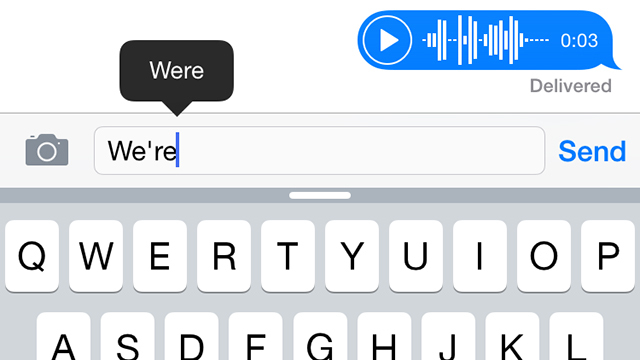
Dacă acceptați automat o modificare din greșeală, apăsați backspace o dată și cuvântul dvs. tastat anterior va apărea într-o bulă. Atingeți-l și modificarea dvs. va fi inversată - acest lucru poate „învăța” iPhone-ul dvs. că corectarea anumitor cuvinte este un no-no (deși nu putem spune cu siguranță).
Dacă dicționarul tău a devenit un coșmar de neadministrat, ai putea întotdeauna ...
Resetați Dicționarul dvs. iPhone
Acest lucru sună sever, dar tot ceea ce faceți este să eliminați cuvintele personalizate și regulile de tastare pe care iPhone-ul dvs. le-a luat de când ați început să îl utilizați. După cum este dicționarul dvs. pentru iPhone sprijinit și transportat cu tine Cum să faceți backup pentru iPhone și iPadVă întrebați cum să faceți backup pentru iPhone? Iată ghidul nostru simplu de rezervă a iPhone-ului dvs. folosind iCloud sau iTunes. Citeste mai mult prin iTunes sau iCloud când schimbați dispozitive, acesta ar putea avea mulți ani.
Din acest motiv, acest lucru ar trebui privit ca o ultimă soluție. Pentru a vă reseta capul de dicționar la Setări> General> Resetare> Resetare Dicționar tastatură. Veți fi avertizat despre ce urmează să faceți și va trebui să introduceți parola de pe iPhone pentru a finaliza ștergerea.
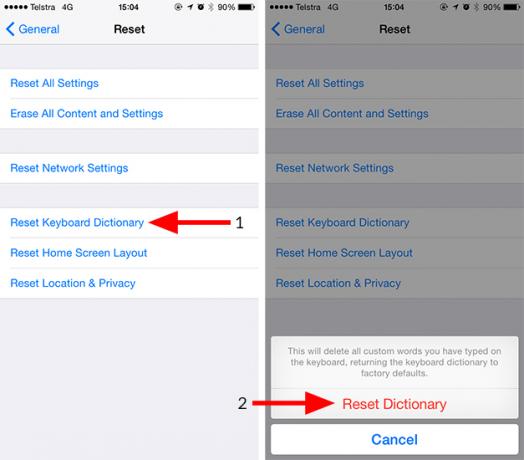
După ce ați făcut acest lucru, va trebui să vă instruiți iPhone-ul pentru a-și scrie corect din nou cuvintele preferate. Amintiți-vă tot ce ați aflat despre acceptarea corecțiilor eronate înainte de a ajunge în aceeași poziție în care ați fost înainte.
Utilizați o tastatură terță parte
În iOS 8, Apple a permis în sfârșit dezvoltatorilor de aplicații să înlocuiți tastatura iPhone încorporată Cele mai bune 10 aplicații pentru tastatură pentru iPhone: fonturi fantastice, teme, GIF-uri și multe alteleEști obosit de tastatura iPhone implicită? Aceste aplicații alternative de tastatură pentru iPhone oferă GIF-uri, teme, căutare și multe altele. Citeste mai mult cu alternative terțe în schimb. Aceste tastaturi nu folosesc propriul dicționar Apple și doar tastatura Apple poate aduce modificări listei de cuvinte personalizate din întregul sistem. Drept urmare, multe tastaturi terțe vin cu dicționare proprii, pe care le puteți sincroniza adesea cu alte dispozitive (inclusiv Android).
Notă: Aceste tastaturi vă vor solicita să oferiți „acces complet” la apăsările de taste - în mod eficient făcându-i cheyloggers Nu cădea victima la Keyloggers: Folosește aceste importante instrumente anti-KeyloggerÎn cazurile de furt de identitate online, keyloggerii joacă unul dintre cele mai importante roluri în actul real de a fura. Dacă ai avut vreodată un cont online furat - fie că era pentru ... Citeste mai mult (deși cu intenții bune). În timp ce aplicațiile de pe această listă sunt de încredere, ar trebui să aveți grijă să permiteți oricărei tastaturi vechi acces complet la tot ceea ce tastați.
SwiftKey este unul dintre tastatele noastre cele mai recomandate pentru platforma Android - și pentru un motiv întemeiat. Aplicația învață pe baza obiceiurilor de dactilografiere, include un dicționar complet personalizat și chiar se sincronizează cu versiunea sa Android când vă conectați.
Swype este un alt pretendent dacă doriți să înlocuiți tastatura implicită cu ceva puțin diferit. Utilizează o metodă de introducere bazată pe gesturi (găsită și în SwiftKey) pe care unii oameni o preferă în mod natural, plus că vine cu un dicționar personalizabil.
În cele din urmă, Minuum este o altă aplicație de tastatură a unei terțe părți, care (după cum sugerează și numele) adoptă o abordare minuțios pentru introducerea textului. Tastatura este complet mică și discretă și include un motor predictiv și un dicționar personalizat pentru a vă completa cu propriile cuvinte. Tastați fericit!
Ați învățat pe iPhone câteva cuvinte obraznice? Poate folosiți o tastatură terță parte? Spuneți-ne în comentariile de mai jos.
Tim este un scriitor independent care locuiește în Melbourne, Australia. Îl poți urma pe Twitter.